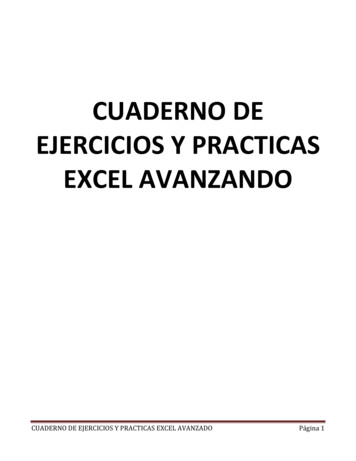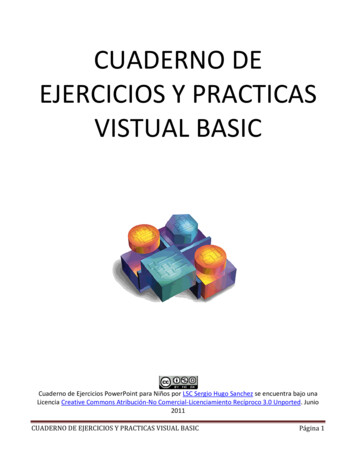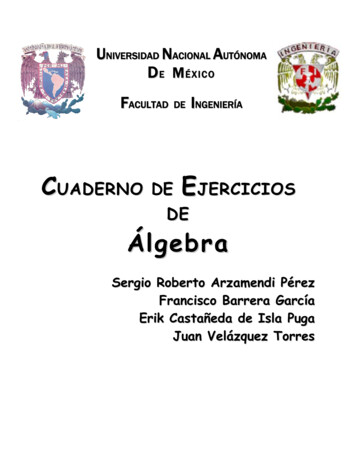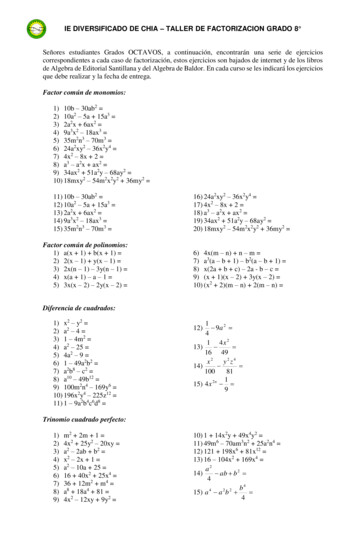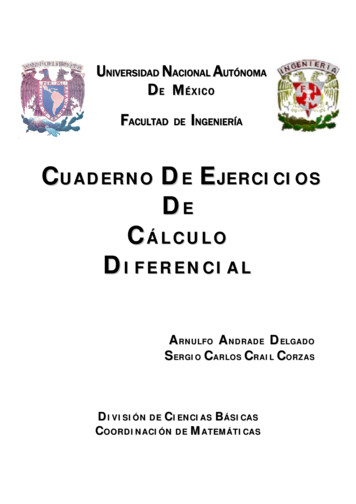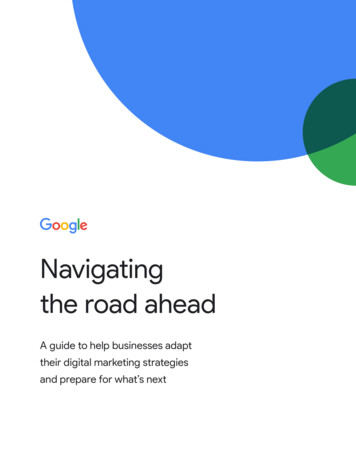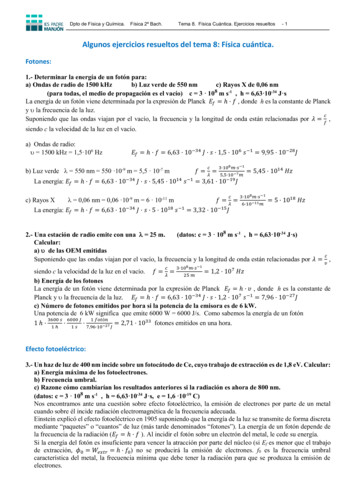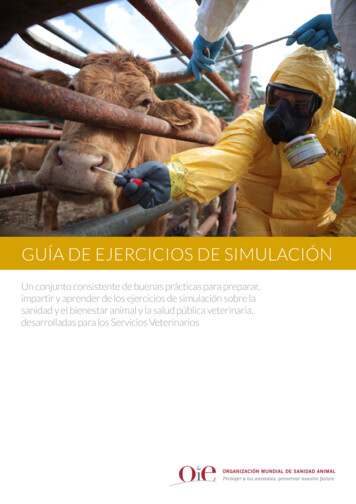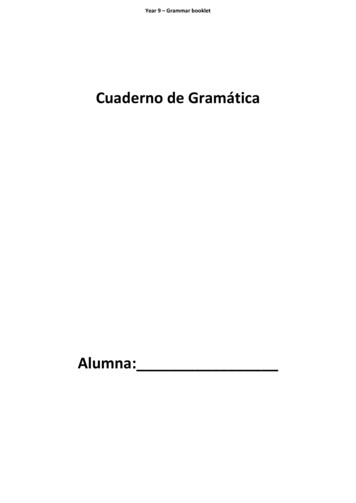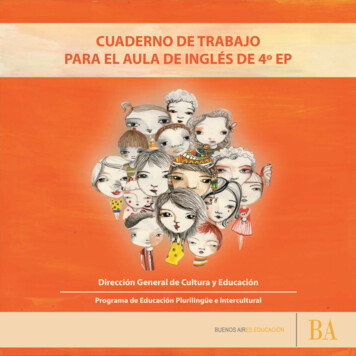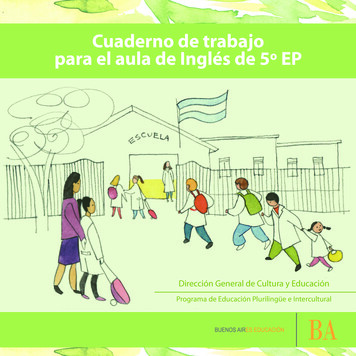Transcription
Curso Alfabetización en Informática I Cuaderno de EjerciciosCuaderno de Ejercicios1
Unidad de Capacitación I Universidad de la República2
Curso Alfabetización en Informática I Cuaderno de EjerciciosUnidad 1 - Práctico 11) PRACTICAR EL USO DEL RATÓN Y EL TECLADO.1.1)Escribir debajo de cada figura ¿qué elemento es?:3
Unidad de Capacitación I Universidad de la RepúblicaUnidad 2 – Práctico 11) RECONOCER LOS COMPONENTES DE LA COMPUTADORA.1.1)Marcar con una cruz si el componente forma parte del software o del hardware de la computadora.COMPONENTESOFTWAREHARDWARECPUSistema OperativoDisco duroProcesador de textoTecladoRatónCalculadora1.2)Marcar con una cruz, según corresponda, si el componente es de entrada o de oraMicrófonoRatónParlantesUnidad 3 – Práctico 11) TRABAJAR CON VENTANAS.1.1)Abrir la carpeta “Mis documentos” y restaurar la ventana si ésta aparece maximizada.1.2)Abrir la calculadora y realizar la siguiente operación: 850 365 Minimizar la calculadora con el resultado obtenido.Abrir otra calculadora y realizar la siguiente operación: 456 - 178 Minimizar la calculadora con el resultado obtenido.1.3)Restaurar ambas calculadoras y ubicar en el lado derecho del escritorio la que contiene elresultado 1215 y a la izquierda, la que tiene el resultado 278.1.4)Minimizar la ventana “Mis documentos”.1.5)Abrir una tercera calculadora y en ella restar los resultados obtenidos en las otras calculadoras(1215-278).41.6)Cerrar las calculadoras que se usaron en el punto 1.2 y la ventana “Mis documentos”.1.7)Sólo debe quedar activa la calculadora con el resultado final 937.1.8)Cerrar por último esta ventana.
Curso Alfabetización en Informática I Cuaderno de EjerciciosUnidad 3 – Práctico 21) ESCRIBIR EL NOMBRE Y FUNCIÓN DE CADA ELEMENTO QUE COMPONE LA VENTANA.1.1)1.2)1.3)1.4)1.5)1.6)1.7)1.8) Escribir el nombre de las barras que permiten moverse para ver el contenido de una ventana.5
Unidad de Capacitación I Universidad de la RepúblicaUnidad 4 – Práctico 11) TRABAJAR CON CARPETAS1.1)Crear una carpeta en el escritorio con el nombre del curso. Ejemplo: “Alfabetización”.1.2)Crear otra carpeta en “Mis documentos” con el nombre “Ejercicio”.1.3)Mover la carpeta con el nombre del curso a la carpeta “Mis documentos”.1.4)Cambiar el nombre de la carpeta “Ejercicio” y poner su nombre y apellido.1.5)Mover la carpeta con su nombre, dentro de la carpeta “Alfabetización”.1.6)Crear otra carpeta dentro de la carpetacon su nombre y llamarla “No sirve”.1.7)Copiar la carpeta “No sirve” al escritorio.1.8)Eliminar la carpeta “No sirve” de la carpeta consu nombre. Sólo debe quedar una carpetallamada “No sirve” en el escritorio.1.9)Ir a la papelera de reciclaje y restaurar la carpeta “No sirve” que se eliminó.1.10) Cambiar el nombre a la carpeta “No sirve”, quese acaba de restaurar y llamarla “Ejercicios prácticos”.1.11) Cerrar todas las ventanas abiertas.1.12) Ubicar la carpeta llamada “Ejercicios prácticos” y abrirla.1.13) Volver a cerrarla.6
Curso Alfabetización en Informática I Cuaderno de EjerciciosUnidad 4 – Práctico 21) ORGANIZAR CARPETAS1.1)Crear la siguiente estructura de carpetasdentro de la carpeta “Mis documentos”.1.2)Crear la siguiente estructurade carpetas en el escritorio.Unidad 4 – Práctico 31) TRABAJAR CON ARCHIVOS1.1)Abrir el programa de dibujo y realizar un dibujo a gusto.1.2)Guardar el dibujo con el nombre “Mi primer obra maestra” dentro de la carpeta con sunombre y apellido. Cerrar el programa de dibujo.1.3)Mover el archivo a la carpeta “Ejercicios prácticos”.1.4)Abrir nuevamente el programa de dibujo y el archivo llamado “Mi primer obra maestra”,agregar al dibujo: su nombre, apellido y fecha.1.5)Guardar los cambios realizados al dibujo.1.6)Abrir un procesador de texto y escribir lo siguiente:PARA RECORDAR“Una persona usualmente se convierte en aquello que él cree que es. Si yo sigo diciéndome a mí mismo que no puedo hacer algo, es posible que termine siendo incapaz dehacerlo. Por el contrario si tengo la creencia que sí puedo hacerlo, con seguridad adquiriré la capacidad de realizarlo aunque no la haya tenido al principio”. Gandhi“Hay una fuerza motriz más poderosa que el vapor, la electricidad y la energía atómica.Esa fuerza es la voluntad”. Albert Einstein1.7)Guardar el documento en la carpeta “Ejercicios prácticos” con el nombre “Frases”.7
Unidad de Capacitación I Universidad de la RepúblicaUnidad 5 – Práctico 11) IDENTIFICAR UNIDADES DE ALMACENAMIENTO Y UNIDADES DE MEDIDA.1.1) Indicar junto a cada unidad de almacenamiento, cuál tiene mayor capacidad, numerandodel 1 al 5 (se ordenan de menor a mayor capacidad).Disco duroDisqueteDVDCDPendrive1.2) Indique junto a cada medida, qué abreviatura le corresponde.GigabyteMegabyteKilobyte1.3) Indique junto a cada unidad, la letra que la identifica.Disco DuroDisquete1.4) Una computadora tiene dos discos duros, escriba cuáles son las letras que identifican a cada uno.Unidad 5 – Práctico 21)TRABAJAR CON UNIDADES DE ALMACENAMIENTO.1.1)Crear una carpeta en el disquete con el nombre “Respaldo”.1.2)Copiar la carpeta “Alfabetización” que se encuentra en “Mis documentos” a la carpeta “Respaldo” que se encuentra en el disquete.1.3)Crear otra carpeta en el disquete que se llame “Varios”.1.4)Crear un dibujo con el programa Paint y guardarlo con el nombre “Picaso” en la carpeta“Ejercicios prácticos” que se encuentra en el disquete.81.5)Copiar la carpeta “Varios” del disquete al escritorio de la computadora.1.6)Eliminar la carpeta “Varios” del disquete.1.7)Sacar el disquete de la computadora.1.8)Ubicar y abrir el dibujo llamado “Picaso”.
Curso Alfabetización en Informática I Cuaderno de EjerciciosUnidad 6 – Práctico 11)TRABAJAR CON EL PROCESADOR DE TEXTO1.1)Abrir el documento llamado “Frases” que se encuentra en la carpeta “Ejercicios prácticos”.1.2)Aplicar las siguientes características al título:Fuente: Arial.Tamaño: 14.Estilo: negrita y subrayado.Color de fuente: verde oscuro.Alineación: centrada.1.3)El cuerpo de texto tendrá las siguientes características:Fuente: Arial.Tamaño: 11.Color de fuente: verde claro.Alineación: justificada.1.4)Aplicar el estilo cursiva y negrita al nombre del autor de la frase.1.5)Guardar los cambios al documento.Unidad 7 – Práctico 11)TRABAJAR CON EL PROGRAMA DE DIBUJO1.1)Abrir el programa de dibujo y dibujar un rectángulo con las líneas en color azul.1.2)Aplicar color de relleno amarillo al rectángulo.1.3)Dibujar una1.4)Seleccionar la carita y copiarla al documento llamado “Frases” que se encuentra en la carpeta “Ejercicios prácticos”.1.5)Guardar los cambios al documento.1.6)Guardar el dibujo en la carpeta “Ejercicios prácticos” con el nombre “Picaso2”.1.7)Cerrar todos los programas que ha usado.con los bordes rojos y el color de relleno en rosado.9
Unidad de Capacitación I Universidad de la RepúblicaUnidad 8 – Práctico 11)TRABAJAR CON PÁGINAS DE INTERNET1.1) Ingresar a la siguiente página de Internet www.torresgarcia.org.uy y buscar la siguienteinformación:Nombre del fundador del museo:Año de fundación del museo:Edad de la esposa de Torres García cuando se fundó el museo:1.2)Cerrar el navegador.1.3)Ingresar a la siguiente página www.universidad.edu.uy y buscar en el sitio la “Ordenanzade Asistencia del Personal No Docente”.1.4)Copiar el texto a un documento en el procesador de texto y guardarlo con el nombre “Ordenanza asistencia” en la carpeta “Ejercicios prácticos”.1.5)Ingresar a la siguiente página www.impo.com.uy (Diario Oficial) y buscar la siguiente información:Fecha en que se publicó por primera vez el Diario Oficial:Año en que se modifica el logotipo y el diseño gráfico de las distintas secciones:1.6)Guardar una imagen con la tapa del Diario Oficial en la carpeta “Ejercicios prácticos”.1.7)Ingresar a la siguiente página www.youtube.com y buscar un video de un cantante de supreferencia.1.8)Guardar la página del video en “Marcadores”.10
Curso Alfabetización en Informática I Cuaderno de EjerciciosUnidad 9 – Práctico 11)NAVEGADOR1.1)Identificar y especificar la función de cada uno de los elementos del navegador que se observan a continuación:1.2)Abrir Internet Explorer y ubicar los botones que cumplen la misma función que los detallados en el punto 1.1.1.3)En la imagen que se observa a continuación,especificar qué tipo de vista se seleccionópara el historial del navegador.11
Unidad de Capacitación I Universidad de la RepúblicaUnidad 10 – Práctico 11)TRABAJAR CON BUSCADORES1.1)Utilizando un buscador a elección realizar las siguientes búsquedas:Información sobre la estancia San Pedro de Timote, su ubicación y actividades que sepueden realizar.1.2)Datos biográficos del Presidente de la República.1.3)Buscar Caricaturas de Quino. Seleccionar una y guardarla en la carpeta llamada “Ejerciciosprácticos” con el nombre “Caricatura”.1.4)Buscar datos biográficos de Quino.Copiar el texto con los datos que se encontraron en un procesador de texto.Copiar la imagen que se guardó con el nombre “Caricatura” en el documento de texto.Guardar el documento que contiene la imagen con el nombre “Quino,” en la carpeta “Ejercicios prácticos.”1.5)Buscar páginas de empresas de electrodomésticos sólo de Uruguay y obtener en algunade ellas el precio de un T.V. LCD de 26 pulgadas.1.6)Buscar información sobre medidas preventivas para la gripe AH1N1.1.7)Buscar imágenes de mascotas. Seleccionar una imagen y guardarla dentro de la carpeta“Ejercicios prácticos” con el nombre “Mascota”.1.8)Buscar imágenes de paisajes nevados. Seleccionar una imagen y guardarla en la carpeta“Mis imágenes” con el nombre “Invierno”.Unidad 11 – Práctico 11)TRABAJAR CON EL CORREO ELECTRÓNICO1.1)Crear un grupo en la libreta de contactos con el nombre “Alfabetización”, agregar al Orientador y a cada uno de los compañeros a los contactos del correo.1.2)Utilizando la libreta de contactos, redactar y enviar un correo a todo el grupo con el asunto“Prueba de libreta”. Adjuntar al correo una imagen a elección.1.3)Responder al mensaje que recibió de uno de sus compañeros con copia oculta al Orientador.1.4)Redactar un mensaje que enviará a un compañero. El mensaje debe tener color de fuenteazul, tamaño de fuente grande y tendrá como archivo adjunto, el dibujo llamado “Picaso”.12
1.1) Crear un grupo en la libreta de contactos con el nombre "Alfabetización", agregar al Orien- tador y a cada uno de los compañeros a los contactos del correo. 1.2) Utilizando la libreta de contactos, redactar y enviar un correo a todo el grupo con el asunto "Prueba de libreta". Adjuntar al correo una imagen a elección.